ghost win7旗舰版系统更改字体显示比例自定义的方法
时间:2019-03-14 15:46:22来源:装机助理重装系统www.zhuangjizhuli.com作者:由管理员整理分享
一般在电脑使用中有时候会发现屏幕显示字体太小或某些文本的显示不协调等问题,这时候就需要对系统字体显示比例相关设置,有助于阅读屏幕上的内容,这不最近就有ghost win7旗舰版系统用户又该如何更改字体显示比例呢?对于这个问题该如何解决呢?那么下面小编就来具体地看看字体显示比例自定义的设置方法吧。
1、首先,我们可以在电脑桌面空白地方单击右键,选择“个性化”;
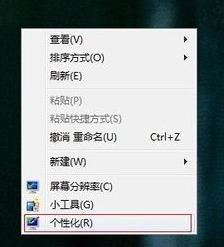
2、然后,我们再打开个性化后界面,如图,在个性化的左下角选择“显示”;
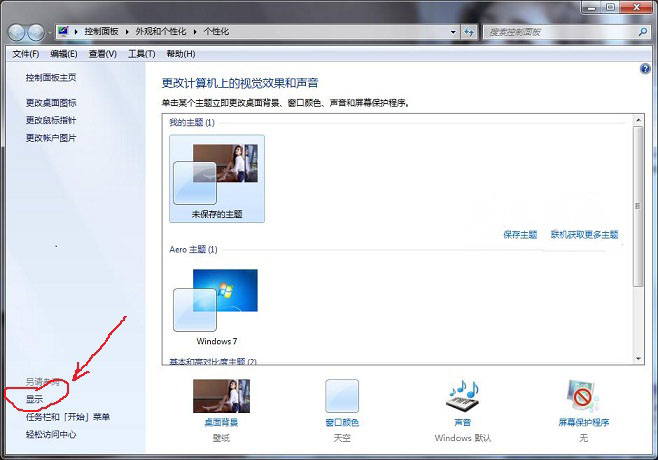
3、再显示界面中,默认是100%而且这个页面只有两个选项一个是100%,另一个是125%,你可以选择其中一个选项;
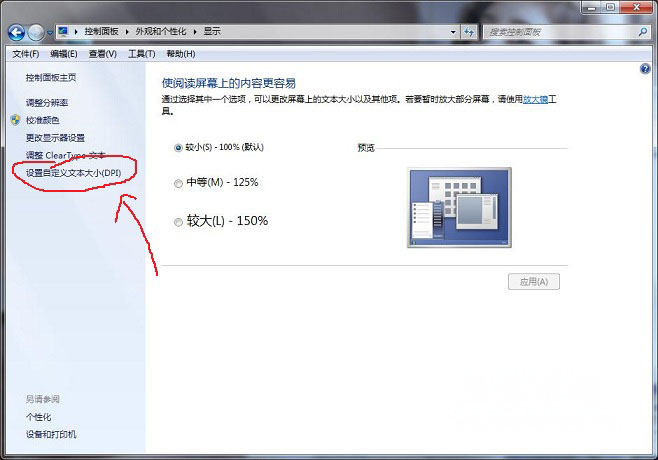
4、如果上述两个选择不能满足你的需求,就可以自定义,点击设置自定义文本大小;
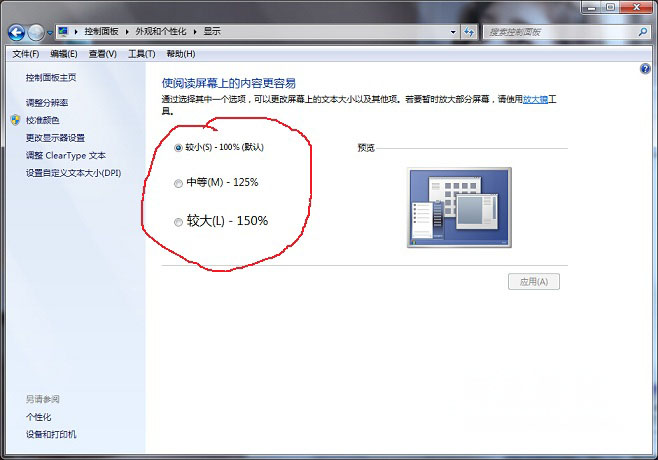
5、再点击弹出对话框,在弹出的对话框中设置百分比,百分比越大字体就越大;
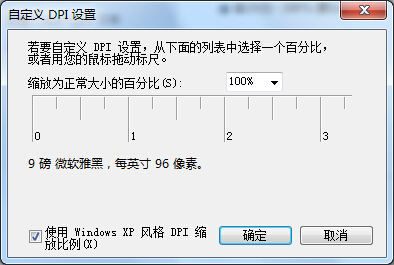
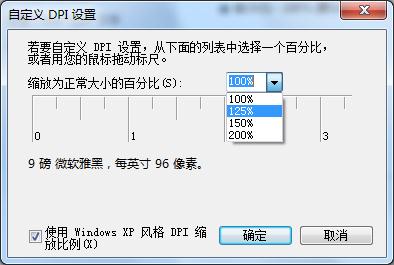
6、接下来,再设置完成后单击确认,返回到上一对话框,单击确认,此时会提示你是否立即注销登录,重新登录,最后再单击确认即可。
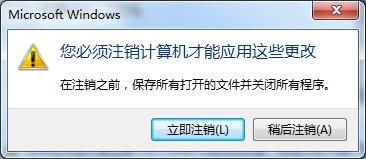
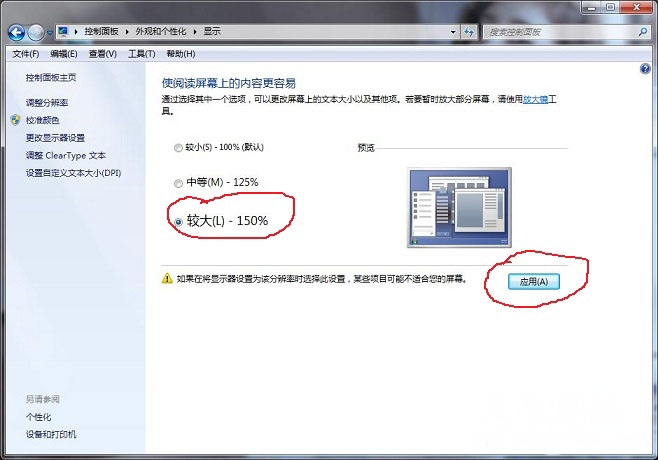
按照以上的教程就可以对电脑系统字体显示比例相关更改,那么屏幕显示的内容对操作也会更加容易方便,用户可以根据个人对系统字体的要求来进行设置,希望这个教程对大家有所帮助。
1、首先,我们可以在电脑桌面空白地方单击右键,选择“个性化”;
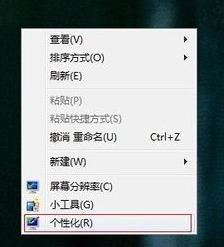
2、然后,我们再打开个性化后界面,如图,在个性化的左下角选择“显示”;
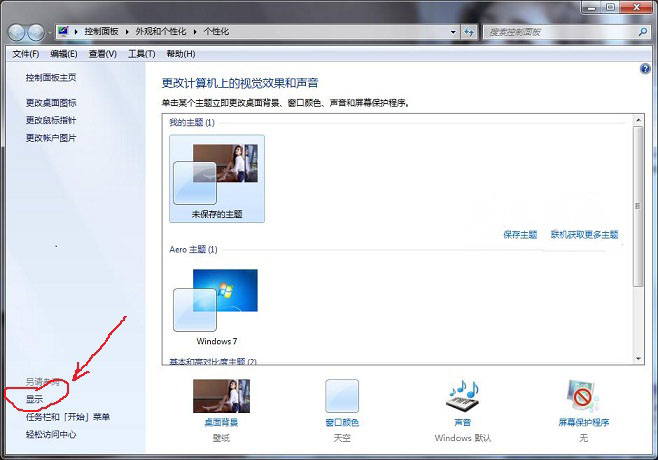
3、再显示界面中,默认是100%而且这个页面只有两个选项一个是100%,另一个是125%,你可以选择其中一个选项;
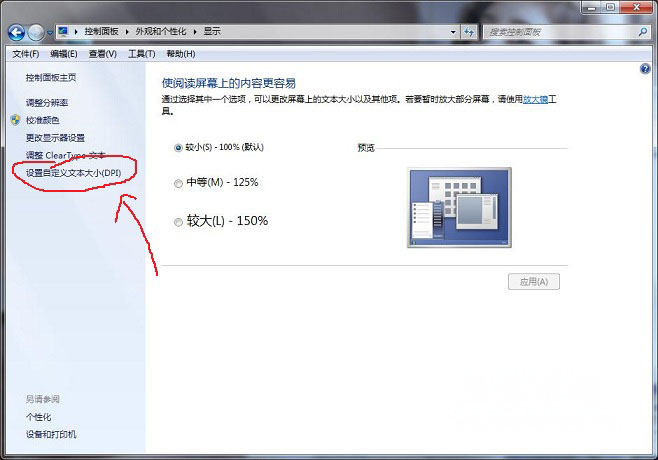
4、如果上述两个选择不能满足你的需求,就可以自定义,点击设置自定义文本大小;
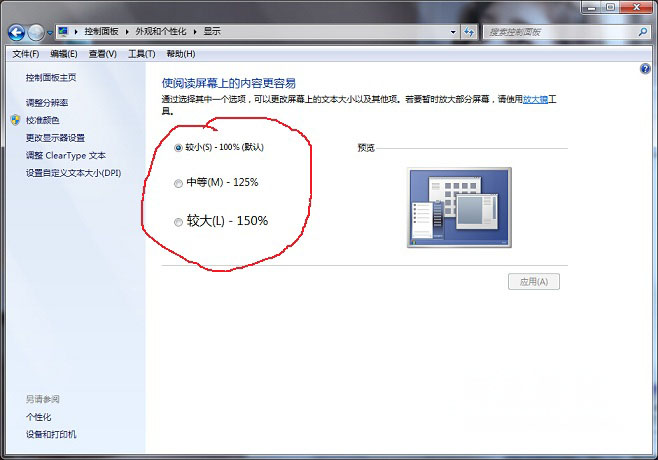
5、再点击弹出对话框,在弹出的对话框中设置百分比,百分比越大字体就越大;
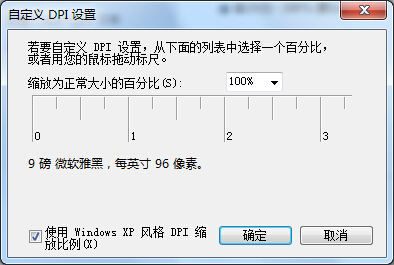
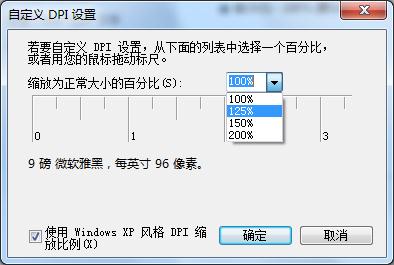
6、接下来,再设置完成后单击确认,返回到上一对话框,单击确认,此时会提示你是否立即注销登录,重新登录,最后再单击确认即可。
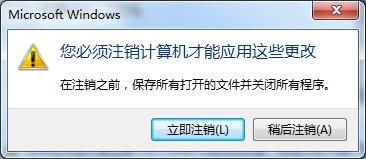
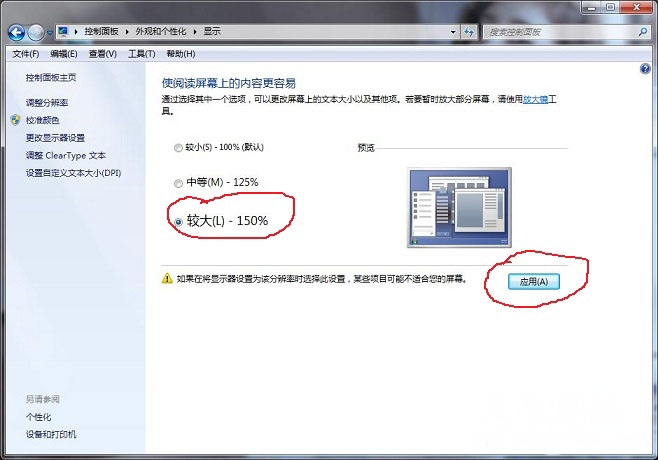
按照以上的教程就可以对电脑系统字体显示比例相关更改,那么屏幕显示的内容对操作也会更加容易方便,用户可以根据个人对系统字体的要求来进行设置,希望这个教程对大家有所帮助。
分享到:
